네! 크롬 원격 데스크톱 액세스 확장 프로그램을 사용하면 집에서 컴퓨터에 앉아서 사무실에 있는 것과 동일한 액세스 권한을 가질 수 있습니다.
본 안내서에서는 Chrome 원격 액세스 확장 프로그램을 설정하는 과정을 안내하여 규칙적인 사무실 이외에서 작업할 때 놓치지 않도록 도와드립니다.
준비되셨나요? 원격 액세스의 힘을 발휘하려면 계속 읽어보세요!
전제 조건
Chrome 원격 액세스 확장 프로그램을 활용하기 전에 아래 사항을 확인하십시오.
- 두 대의 시스템; 원격 및 로컬 컴퓨터 – 본 안내서에서는 두 대의 Windows 10 시스템을 사용합니다. 다른 시스템을 사용하더라도 단계는 유사합니다.
- 두 대의 시스템에 Google Chrome의 최신 버전이 설치되어 있어야 합니다.
- A Google account signed in on both computers’ Google Chrome browsers.
Chrome 원격 액세스 확장 프로그램 다운로드 및 설치
웹 브라우저에서 확장 프로그램은 특정 기능이나 기능을 추가하는 작은 소프트웨어 모듈입니다. Chrome 원격 액세스 확장 프로그램은 컴퓨터에 원격 액세스를 용이하게 할 수 있도록 설계되었으며 Google Chrome 브라우저에 설치해야 합니다.
Chrome 원격 액세스 확장 프로그램을 다운로드하고 설치하려면 원격 및 로컬 컴퓨터에서 다음 단계를 따르세요:
1. 로컬 및 원격 시스템에서 Google Chrome을 시작하고 Google 웹 스토어로 이동하세요.
2. 그다음, 왼쪽 창에서 크롬 원격을 검색하고 검색 결과 목록에서 Chrome 원격 데스크톱을 선택하여 확장 프로그램 개요 페이지에 액세스하세요.
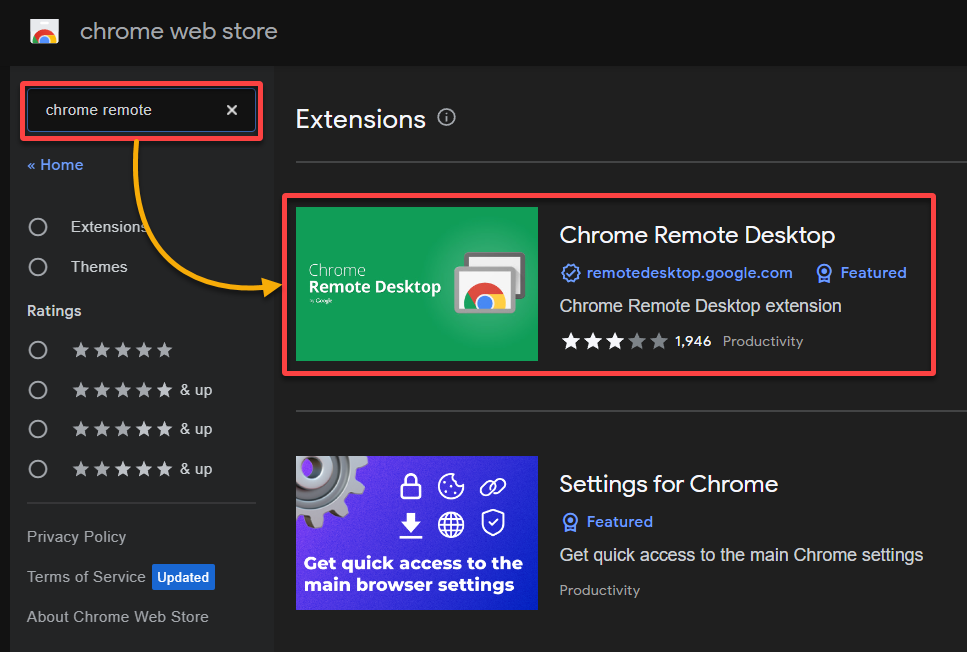
3. 개요 페이지에서 Chrome에 추가를 클릭하여 설치 프로세스를 시작하세요.

4. 이제, 설치를 진행하기 위해 확장 프로그램 추가를 클릭하세요. 확장 프로그램이 직접 다운로드되어 Chrome 브라우저에 설치됩니다.
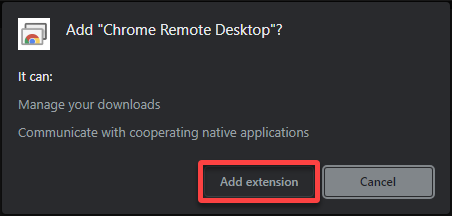
5. 설치가 완료되면 chrome://extensions로 이동하여 Chrome 확장 프로그램 페이지를 방문하고 Chrome 원격 액세스 확장 프로그램이 표시되고 활성화되어 있는지 확인하세요.
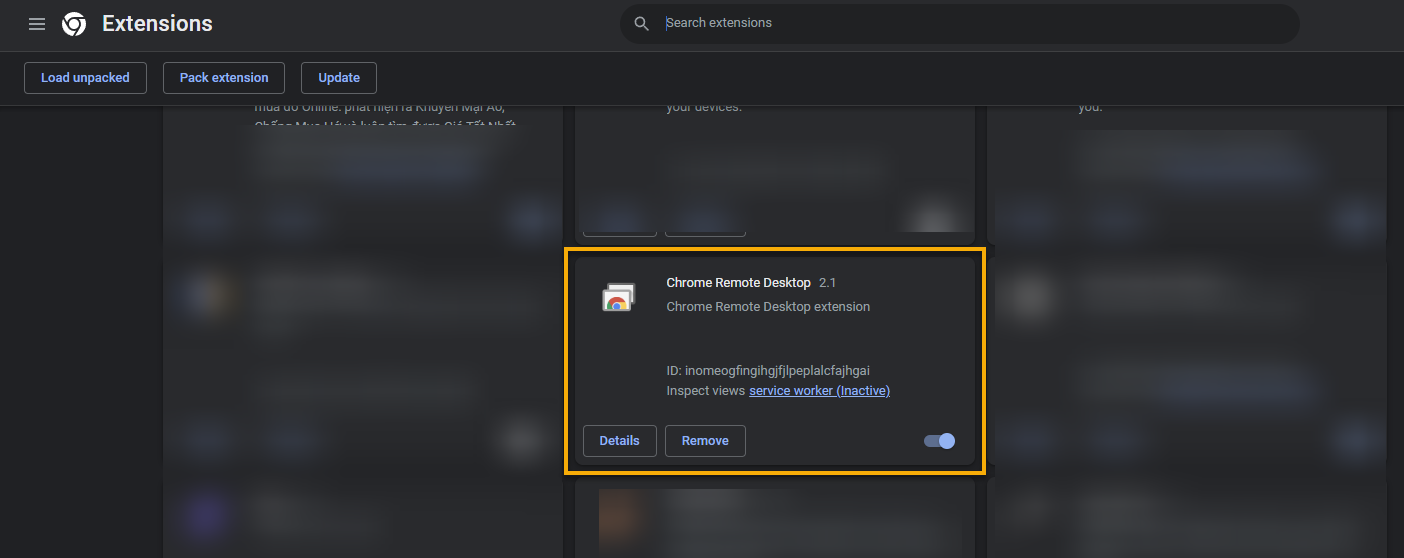
? 확장 프로그램을 추가한 후 또는 설치 프로세스 중에 문제가 발생하면 Chrome 브라우저를 다시 시작해 보세요. 이 단계를 수행하면 작은 장애를 해결하고 확장 프로그램이 원활하게 작동됩니다. 설치를 다시 시도하기 전에 브라우저 캐시를 지우고 Chrome을 다시 시작해 보세요.
6. 마지막으로, 확장 프로그램을 Chrome 브라우저에 고정하여 확장 프로그램의 기능에 빠르고 편리하게 액세스하세요.
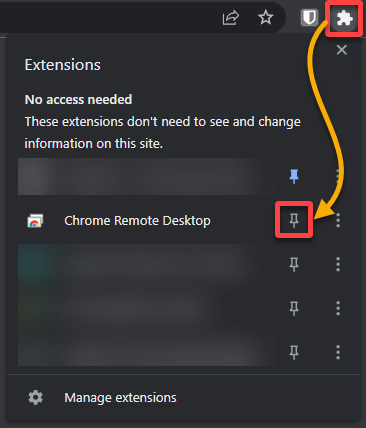
고정된 후에는 확장 프로그램 아이콘이 툴바에 표시되어 쉽게 액세스할 수 있습니다.
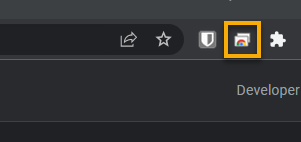
? 툴바에 여러 확장 프로그램이 고정된 경우, 클릭하고 드래그하여 순서를 재정렬할 수 있습니다. 이렇게 하면 가장 자주 사용하는 확장 프로그램을 우선하여 툴바를 깔끔하고 정리할 수 있습니다.
Google Chrome 브라우저를 통해 원격 데스크톱에 액세스하는 방법
Chrome 원격 액세스 확장 기능이 모두 설정되어 있지만, 어떻게 사용하나요? 먼저 원격 컴퓨터에서 로컬 및 원격 컴퓨터 간의 연결을 허용하려면 원격 액세스를 설정해야 합니다.
1. 원격 컴퓨터에서 다음 위치로 이동하십시오. https://remotedesktop.google.com, 또는 Chrome 원격 데스크톱 확장 기능의 아이콘(오른쪽 상단)을 클릭하고 내 컴퓨터에 액세스를 선택하십시오.
브라우저가 Chrome 원격 데스크톱 서비스의 공식 웹사이트로 리디렉션됩니다. 이 서비스를 통해 노트북, 스마트폰 또는 태블릿과 같은 다른 장치에서 원격 컴퓨터를 안전하게 제어할 수 있습니다.
? 아래 페이지는 Chrome 원격 데스크톱 서비스에 처음 액세스할 때만 표시됩니다.
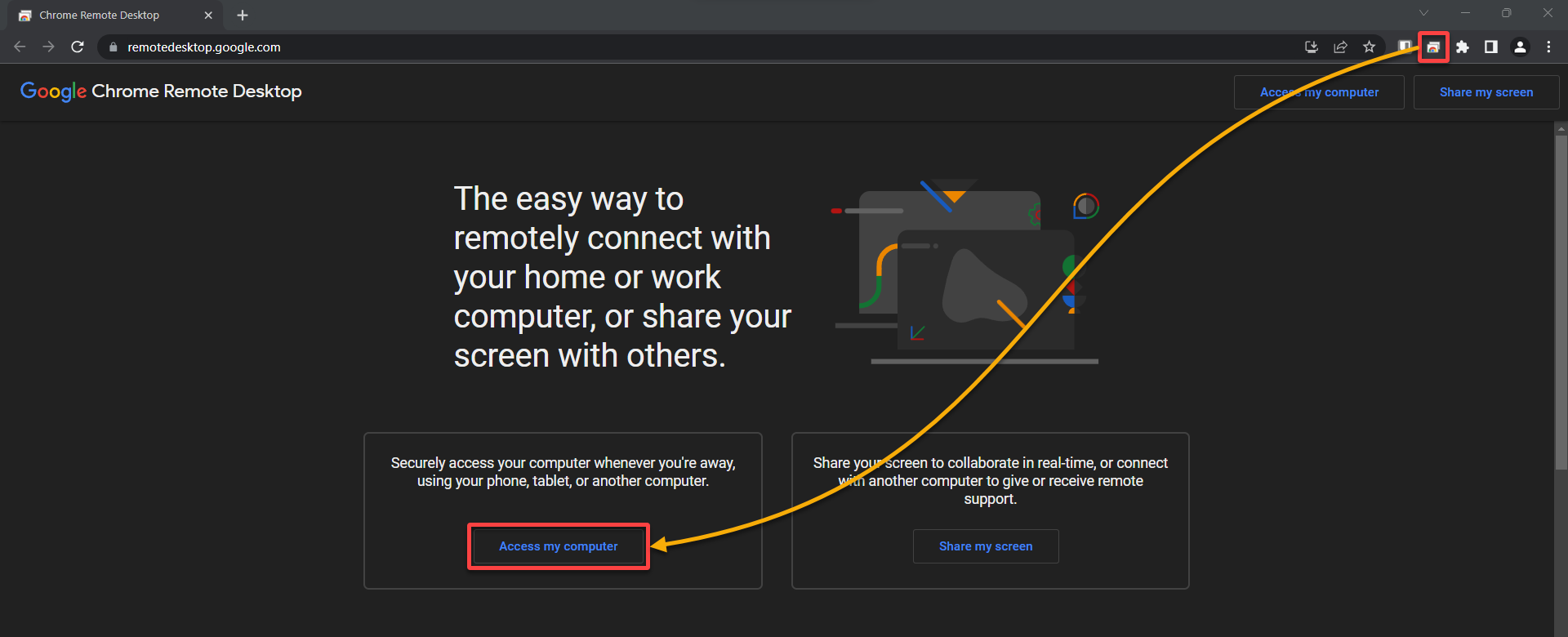
2. 그다음 원격 액세스에서 다운로드 아이콘(오른쪽 하단)을 클릭하여 chromeremotedesktophost.msi라는 필요한 소프트웨어를 다운로드하십시오.
이 소프트웨어는 원격 액세스 기능을 활성화하고 Chrome 원격 데스크톱 확장 기능을 통해 다른 장치에서 원격 컴퓨터를 제어할 수 있게 합니다.
? 팁: 다운로드 아이콘이 표시되지 않는 경우 광고 차단기나 페이지 표시에 방해가 될 수 있는 확장 기능을 비활성화했는지 확인하십시오.

3. 다운로드가 완료되면 수락 및 설치를 클릭하고 소프트웨어를 설치하기 위해 화면 안내에 따르십시오.
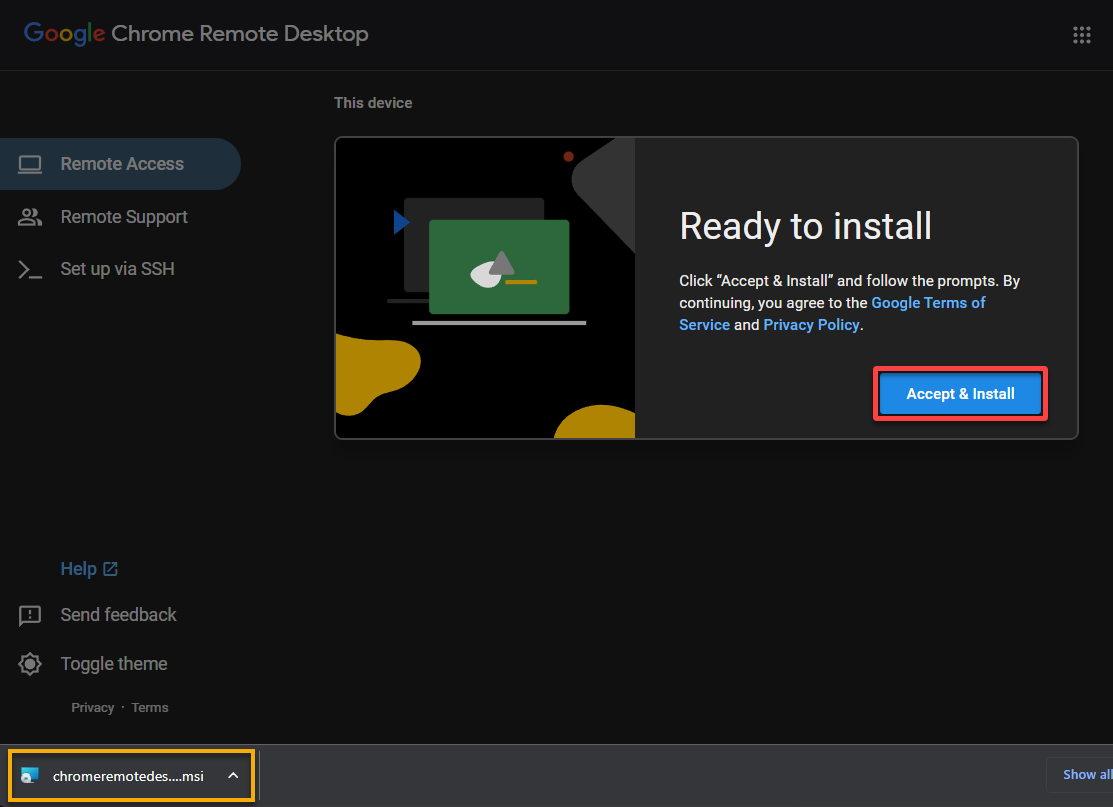
4. 그 다음, 원격 액세스에 대한 설명적인 이름을 제공하십시오 (즉, 내-집-사무실 등), 그리고 다음을 클릭하십시오.
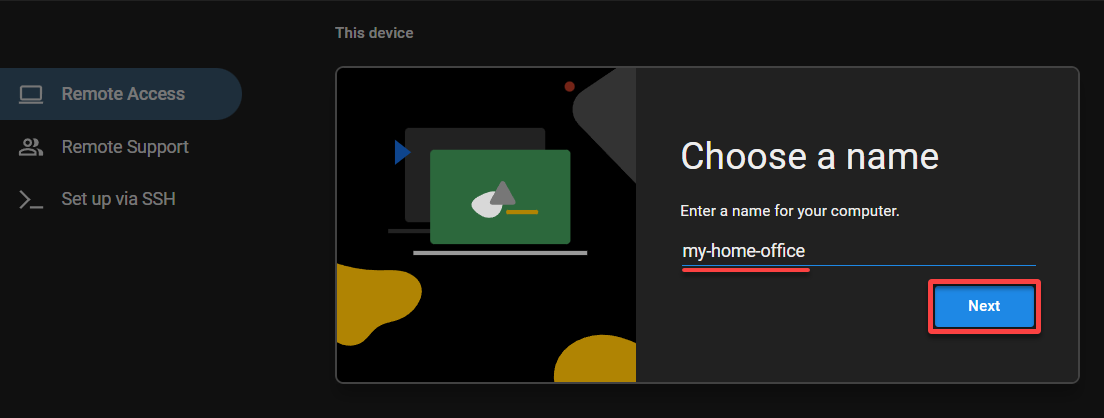
5. 강력한 PIN을 설정하여 인증하고, 설치를 완료하려면 시작을 클릭하십시오.
귀하의 PIN은 적어도 여섯 개의 숫자 문자(0-9)를 포함해야 합니다.
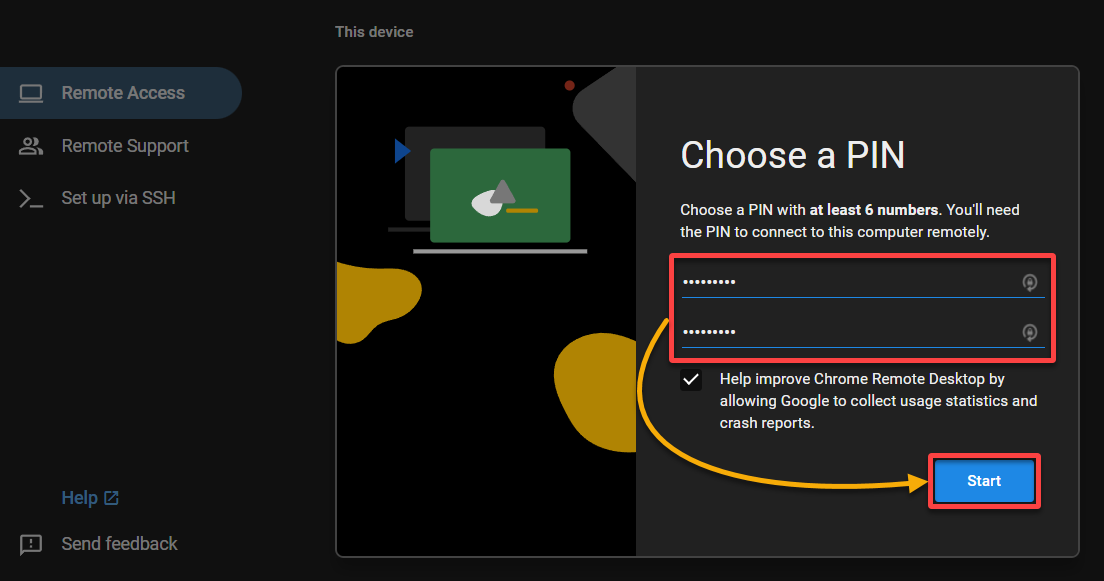
설치가 성공하면, 원격 머신이 온라인으로 표시되어 아래에 표시된 것처럼, 원격 연결 준비가 완료됩니다.
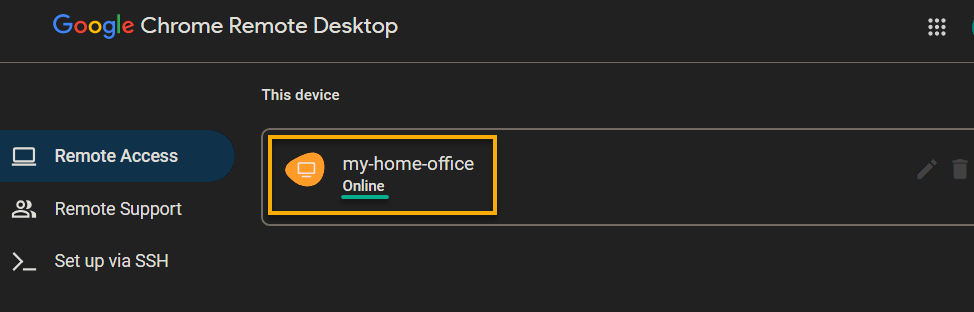
6. 원격 지원으로 이동하고, 코드 생성을 클릭하여 이 화면 공유 섹션에서 고유한 액세스 코드를 생성하십시오. 이 액세스 코드는 현재 세션에만 해당되는 일련의 임의의 숫자 문자로 구성되어 있습니다.
이 코드를 액세스를 허용하려는 사용자와 공유할 수 있습니다. 액세스 코드는 원격 사용자의 컴퓨터에만 인가된 개인이 액세스할 수 있도록 하는 보안 조치입니다.

7. 원격 연결을 시작하려면 다음 단계를 따라 액세스 코드를 클립보드에 복사하십시오.

8. 로컬 컴퓨터로 전환하여 다음과 같이 원격 컴퓨터에 연결하십시오:
- 브라우저 툴바의 확장 프로그램 아이콘(오른쪽 상단)을 클릭하여 Chrome 원격 데스크톱 서비스 페이지를 엽니다.
- 원격 지원(왼쪽 패널)으로 이동하여 원격 옵션 페이지를 확인합니다.
- 스크롤하여 다른 컴퓨터에 연결 섹션으로 이동하고, 7단계에서 복사한 코드를 입력한 후 연결을 클릭하여 원격 컴퓨터에 연결 요청을 보냅니다.
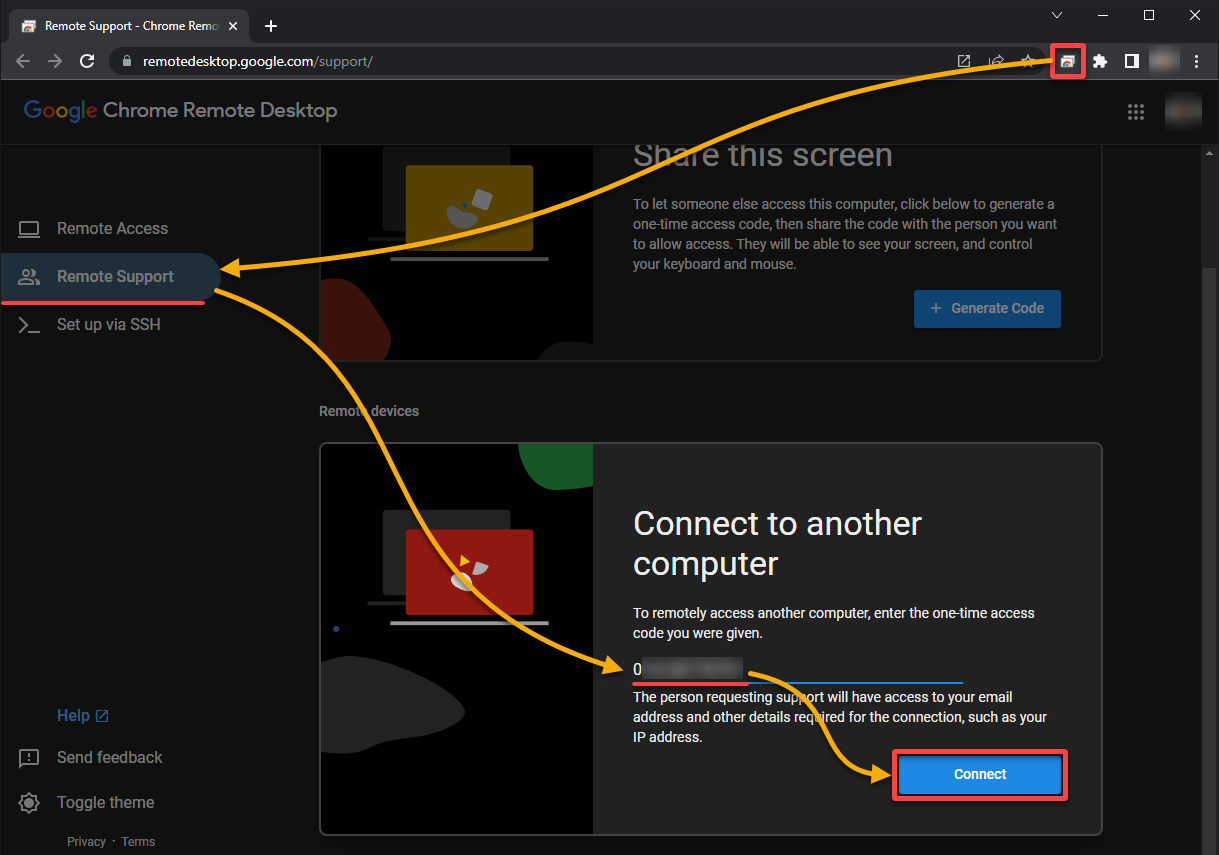
9. 원격 기기에서 팝업 창에서 공유를 클릭하여 원격 연결을 허용합니다.
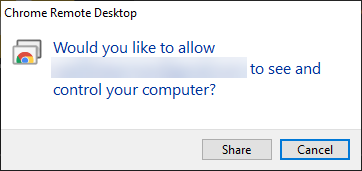
연결이 설정되면 로컬 컴퓨터에서 원격 컴퓨터를 보고 제어할 수 있습니다.
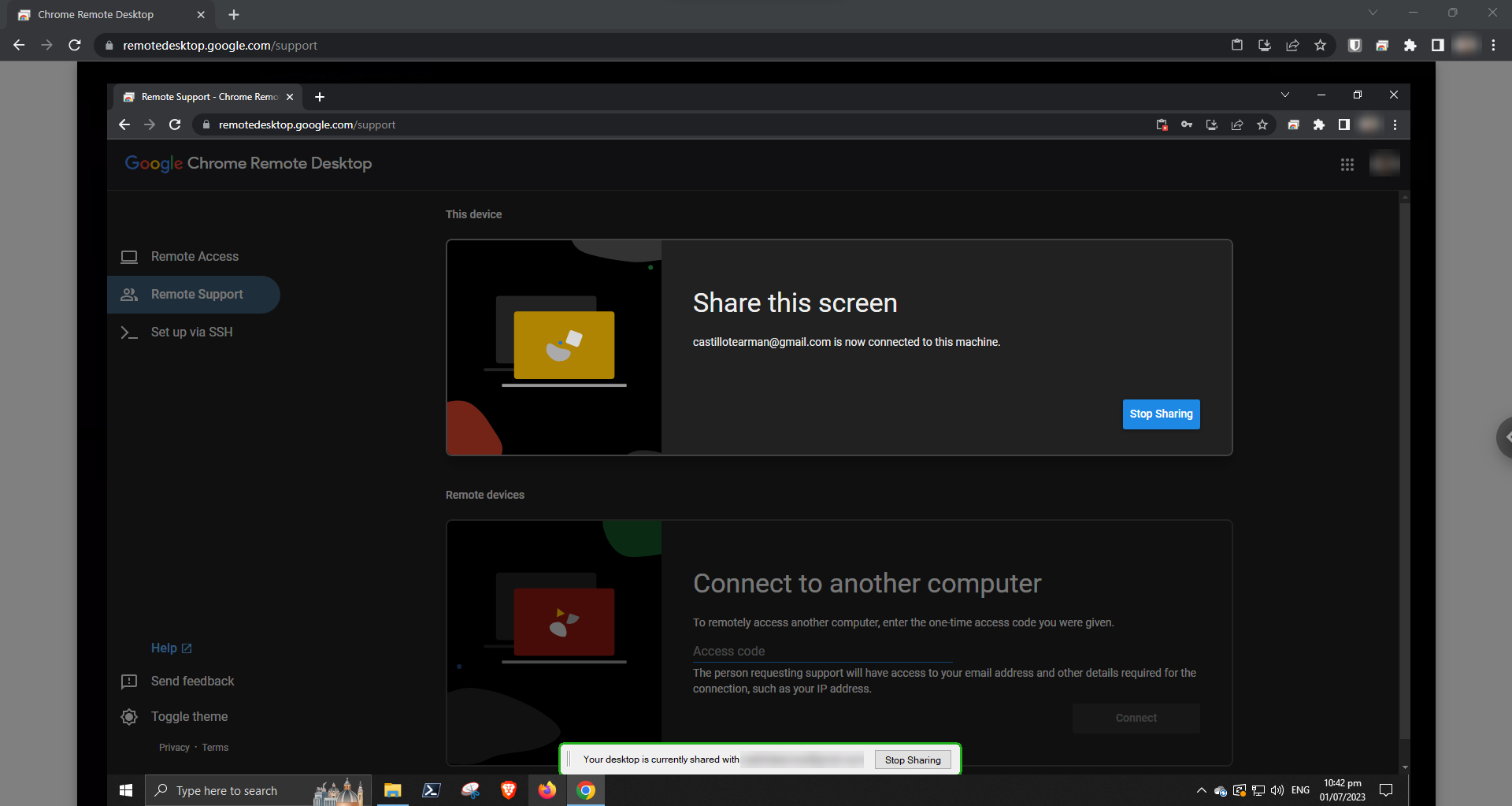
10. 로컬 기기에서 마우스와 키보드로 원격 컴퓨터와 상호 작용합니다.
작업을 수행하고 애플리케이션을 열고 원격 컴퓨터의 파일에 액세스할 수 있습니다.
11. 마지막으로, 원격 기기에서 요청에 액세스 권한을 부여하라는 메시지가 표시되면 허용을 클릭합니다. 허용되면 원격 컴퓨터와 로컬 컴퓨터 간에 텍스트와 이미지를 복사하고 붙여넣을 수 있습니다.

결론
Chrome 원격 액세스 확장 프로그램을 설정하면 원격 컴퓨터에 편리하게 액세스할 수 있습니다. 이 튜토리얼에서는 Chrome 원격 데스크톱을 설치하고 구성하는 단계별 지침을 제공했습니다.
이제 원격 기기에 빠르게 연결하고 Chrome 원격 데스크톱이 제공하는 내재적 이점을 최대한 활용할 수 있습니다. 확장 프로그램의 텍스트를 기기 간에 원활하게 복사하여 붙여넣는 기능은 생산성을 더욱 향상시킵니다.
다음은 무엇일까요? 왜 Chrome 원격 데스크톱을 통해 원격 컴퓨터에 SSH (무인) 액세스를 시도하지 않으시겠어요? 오늘 기계를 관리하고 제어하는 가능성을 확장하세요!
Source:
https://adamtheautomator.com/chrome-remote-desktop-access/













